Αυτή η ενότητα περιγράφει τα βήματα επαλήθευσης μετά την εγκατάσταση και κατά την εγκατάσταση.
Εάν όλα λειτούργησαν με τον αναμενόμενο τρόπο στην εγκατάσταση, μπορείτε πλέον να συνδεθείτε στο VM.
- Εάν όλα λειτουργούν με τον αναμενόμενο τρόπο, θα πρέπει να δείτε την προτροπή σύνδεσης στην κονσόλα. Θα πρέπει να δείτε το όνομα της προτροπής όπως καθορίστηκε στο cloud-init.
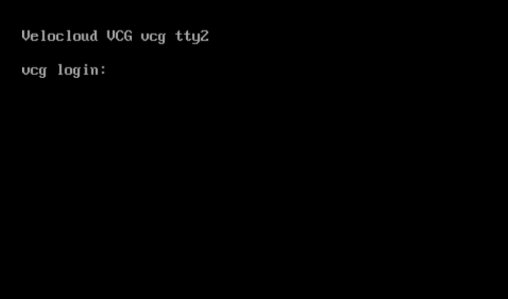
- Μπορείτε επίσης να ανατρέξετε στο /run/cloud-init/result.json. Εάν δείτε το παρακάτω μήνυμα, είναι πιθανό το cloud init να εκτελείται επιτυχώς.
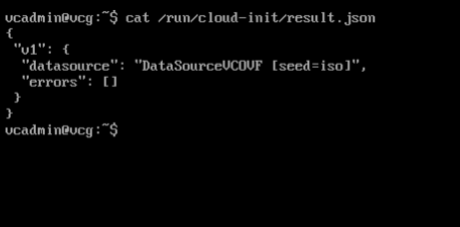
- Βεβαιωθείτε ότι η πύλη είναι εγγεγραμμένη στο SASE Orchestrator.

- Επαλήθευση εξωτερικής συνδεσιμότητας.
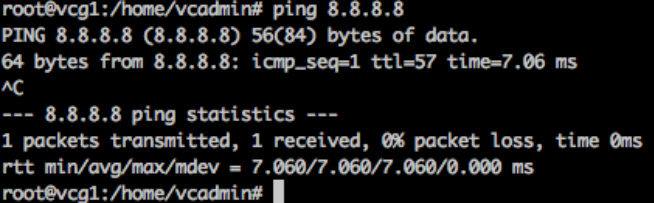
- Βεβαιωθείτε ότι το MGMT VRF ανταποκρίνεται σε ARP.
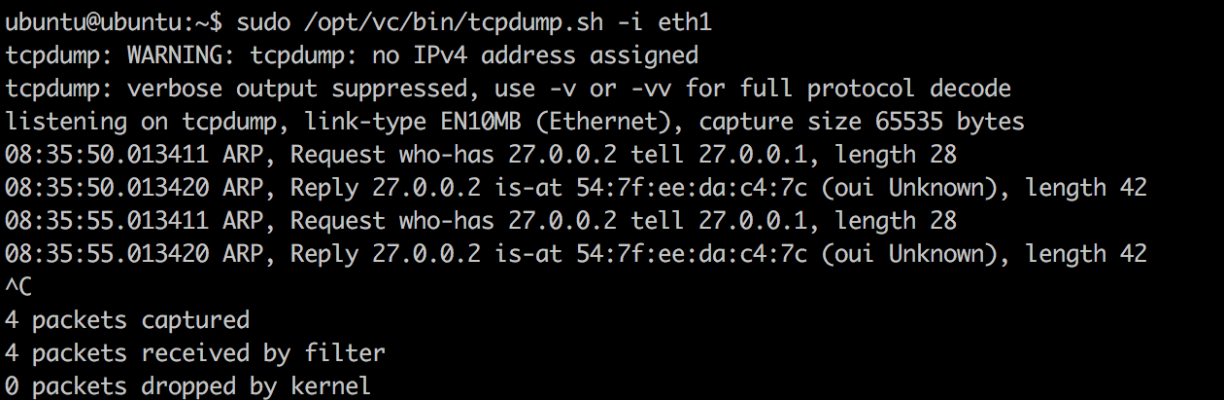
- Προαιρετικά: Απενεργοποιήστε το cloud-init έτσι ώστε να μην εκτελείται σε κάθε εκκίνηση.
Σημείωση: Εάν έχετε αναπτύξει το OVA στο VMware vSphere με ιδιότητες vAPP, πρέπει να απενεργοποιήσετε το cloud-init πριν από την αναβάθμιση στις εκδόσεις 4.0.1 ή 4.1.0. Αυτό γίνεται για να διασφαλιστεί ότι οι ρυθμίσεις προσαρμογής, όπως η διαμόρφωση δικτύου ή ο κωδικός πρόσβασης, δεν χάνονται κατά τη διάρκεια της αναβάθμισης.
touch /etc/cloud/cloud-init.disabled
- Συσχετίστε τη νέα ομάδα πυλών με τον πελάτη.
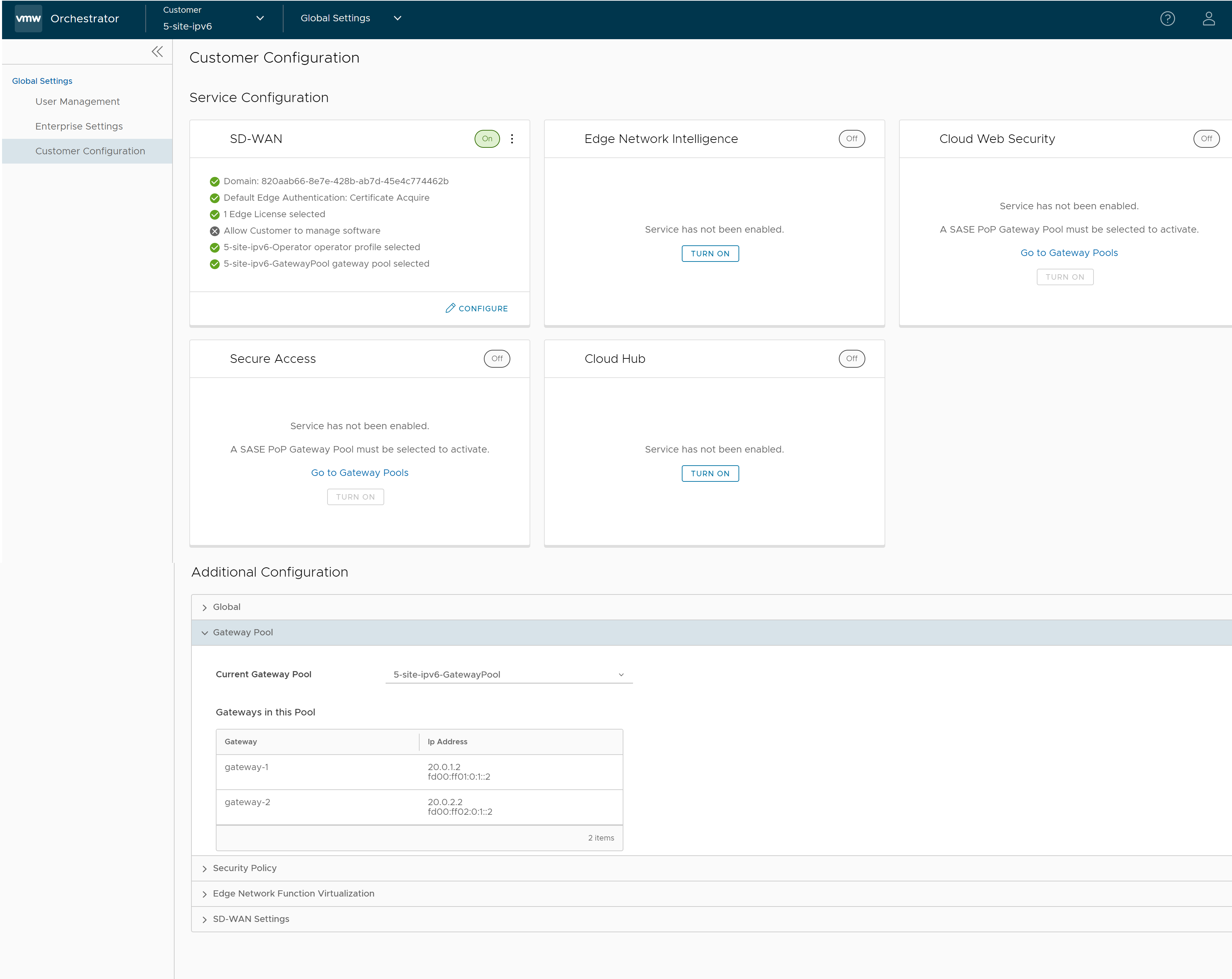
- Συσχετίστε την πύλη με ένα Edge. Για περισσότερες πληροφορίες, ανατρέξτε στην ενότητα «Ανάθεση παράδοσης πύλης συνεργάτη» στον Οδηγό διαχείρισης VMware SD-WAN.
- Βεβαιωθείτε ότι το Edge είναι σε θέση να δημιουργήσει μια διοχέτευση με την πύλη στην πλευρά του Internet. Από το SASE Orchestrator, μεταβείτε στις επιλογές (Monitor > Edges > [Edge] > Overview).
Από το SASE Orchestrator, μεταβείτε στις επιλογές (Diagnostics > Remote Diagnostics > [Edge] > List Paths) και κάντε κλικ στην επιλογή Εκτέλεση (Run) για να προβάλετε τη λίστα ενεργών διαδρομών.
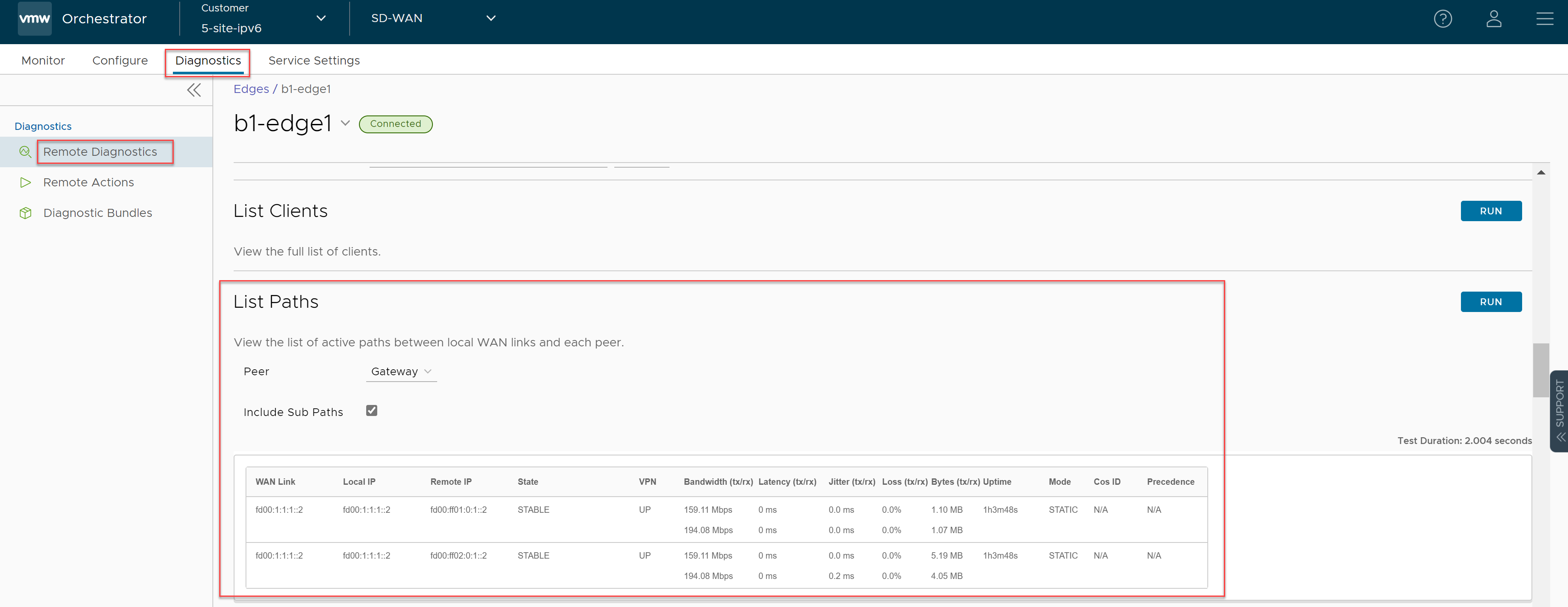
- Διαμορφώστε τη διασύνδεση της παράδοσης. Δείτε Διαμόρφωση παράδοσης συνεργάτη.
- Βεβαιωθείτε ότι η περίοδος λειτουργίας BGP είναι ενεργοποιημένη.
- Αλλάξτε τη διαμόρφωση δικτύου.
Τα αρχεία διαμόρφωσης δικτύου βρίσκονται στην περιοχή /etc/netplan.
Παράδειγμα διαμόρφωσης (ο κενός χώρος είναι σημαντικός!) - /etc/netplan/50-cloud-init.yaml:network: version: 2 ethernets: eth0: addresses: - 192.168.151.253/24 gateway4: 192.168.151.1 nameservers: addresses: - 8.8.8.8 - 8.8.4.4 search: [] routes: - to: 192.168.0.0/16 via: 192.168.151.254 metric: 100 eth1: addresses: - 192.168.152.251/24 gateway4: 192.168.152.1 nameservers: addresses: - 8.8.8.8 search: []
echo 'network: {config: disabled}' > /etc/cloud/cloud.cfg.d/99-disable-network-config.cfg
Διαμόρφωση διασύνδεσης παράδοσης σε επίπεδο δεδομένων
Διαμόρφωση δικτύου πύλης VMware SD-WAN
Στο παρακάτω παράδειγμα (Παράδοση VRF/VLAN σε PE), υποθέτουμε ότι το eth0 είναι η διασύνδεση δημόσιου δικτύου (Internet) και το eth1 είναι η διασύνδεση του εσωτερικού δικτύου (πελάτης VRF μέσω του PE). Η διαχείριση της διαμόρφωσης ομότιμων BGP γίνεται στο VCO ανά πελάτη/VRF στην περιοχή «Διαμόρφωση > Πελάτης» (Configure > Customer). Σημειώστε ότι η διεύθυνση IP κάθε VRF μπορεί να διαμορφωθεί ανά πελάτη. Η διεύθυνση IP του VRF διαχείρισης λαμβάνει τη διεύθυνση IP που έχει διαμορφωθεί στη διασύνδεση πύλης SD-WAN στο Linux.
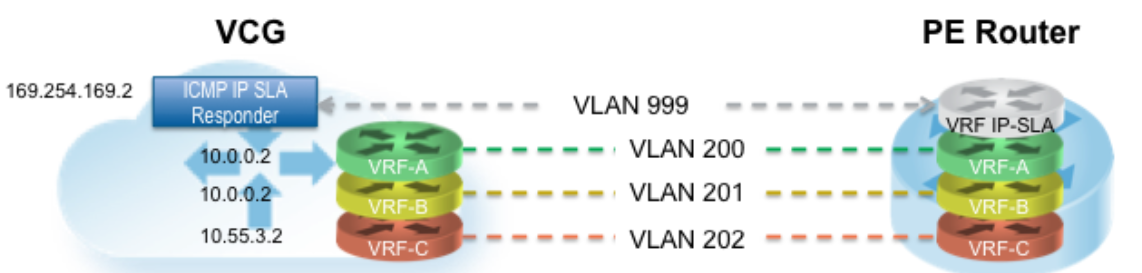
Στην πύλη SD-WAN δημιουργείται ένα λογαριασμός VRF διαχείρισης και χρησιμοποιείται για την αποστολή περιοδικής ανανέωσης ARP στην προεπιλεγμένη IP πύλης για τον προσδιορισμό του MAC επόμενου hop. Συνιστάται η ρύθμιση ενός ειδικού VRF στον δρομολογητή PE για τον σκοπό αυτό. Το ίδιο VRF διαχείρισης μπορεί επίσης να χρησιμοποιηθεί από τον δρομολογητή PE για την αποστολή διερεύνησης IP SLA στην πύλη SD-WAN για να ελέγξετε για την κατάσταση πύλης SD-WAN (Η πύλη SD-WAN έχει την απόκριση με κατάσταση ICMP που θα αποκριθεί στο ping μόνο όταν η υπηρεσία του είναι ενεργή). Δεν απαιτείται ομότιμο BGP στο VRF διαχείρισης. Εάν δεν έχει ρυθμιστεί ένα VRF διαχείρισης, τότε μπορείτε να χρησιμοποιήσετε ένα από τα VRF πελατών ως VRF διαχείρισης, αν και αυτό δεν συνιστάται.
"vcmp.interfaces":[
"eth0"
],
(..snip..)
"wan": [
"eth1"
],
Βήμα 2: Διαμορφώστε το VRF διαχείρισης. Αυτό το VRF χρησιμοποιείται από την πύλη SD-WAN στο ARP για MAC επόμενου hop (δρομολογητής PE). Το ίδιο MAC επόμενου hop θα χρησιμοποιηθεί από όλα τα VRF που δημιουργούνται από την πύλη SD-WAN. Πρέπει να διαμορφώσετε την παράμετρο του VRF διαχείρισης στο /etc/config/gatewayd.
Το VRF διαχείρισης είναι το ίδιο VRF που χρησιμοποιείται από τον δρομολογητή PE για την αποστολή της διερεύνησης IP SLA. Η πύλη SD-WAN αποκρίνεται στη διερεύνηση ICMP μόνο εάν η υπηρεσία είναι ενεργή και εάν υπάρχουν Edge συνδεδεμένα σε αυτήν. Στον παρακάτω πίνακα επεξηγείται κάθε παράμετρος που πρέπει να οριστεί. Αυτό το παράδειγμα έχει VRF διαχείρισης στο αναγνωριστικό VLAN 802.1q 1000.
| mode | QinQ (0x8100), QinQ (0x9100), κανένα, 802.1Q, 802.1ad |
| c_tag | Τιμή C-Tag για ενθυλάκωση QinQ ή αναγνωριστικό VLAN 802.1Q για ενθυλάκωση 802.1Q |
| s_tag | Τιμή S-Tag για ενθυλάκωση QinQ |
| interface | Διασύνδεση παράδοσης, συνήθως eth1 |
"vrf_vlan": {
"tag_info": [
{
"resp_mode": 0,
"proxy_arp": 0,
"c_tag": 1000,
"mode": "802.1Q",
"interface": "eth1",
"s_tag": 0
}
]
},
Βήμα 3: Επεξεργαστείτε τη διοχέτευση /etc/config/gatewayd για να συμπεριλάβετε και τις δύο διασυνδέσεις στην παράμετρο wan. Αποθηκεύστε την αλλαγή.
wan="eth0 eth1"
Κατάργηση αποκλεισμένων υποδικτύων
Από προεπιλογή, η πύλη SD-WAN αποκλείει την κυκλοφορία στα 10.0.0.0/8 και 172.16.0.0/14. Θα πρέπει να τα αφαιρέσουμε πριν χρησιμοποιήσουμε αυτήν την πύλη SD-WAN, επειδή αναμένουμε ότι η πύλη SD-WAN θα στέλνει κυκλοφορία και σε ιδιωτικά υποδίκτυα. Εάν δεν επεξεργαστείτε αυτό το αρχείο, όταν προσπαθήσετε να στείλετε κυκλοφορία σε αποκλεισμένα υποδίκτυα, θα βρείτε τα ακόλουθα μηνύματα στο /var/log/gwd.log
2015-12-18T12:49:55.639 ERR [NET] proto_ip_recv_handler:494 Dropping packet destined for 10.10.150.254, which is a blocked subnet. 2015-12-18T12:52:27.764 ERR [NET] proto_ip_recv_handler:494 Dropping packet destined for 10.10.150.254, which is a blocked subnet. [message repeated 48 times] 2015-12-18T12:52:27.764 ERR [NET] proto_ip_recv_handler:494 Dropping packet destined for 10.10.150.10, which is a blocked subnet.
[
{
"network_addr": "10.0.0.0",
"subnet_mask": "255.0.0.0"
},
{
"network_addr": "172.16.0.0",
"subnet_mask": "255.255.0.0"
}
]
[ ]
Βήμα 3: Επανεκκινήστε τη διαδικασία πύλης SD-WAN με επανεκκίνηση του sudo /opt/vc/bin/vc_procmon.